7 Netflix-Tipps und -Veränderungen für Windows-Benutzer
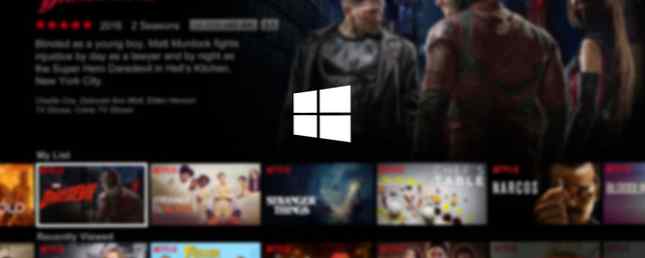
Ich sehe Netflix nur auf zwei Arten: auf meinem Smart-TV und auf meinem Windows-PC. Während die Kombination aus Großbildschirm und Couch für Filme schöner ist, schaue ich mir lieber Fernsehsendungen auf dem Computer an, da intelligente TV-Schnittstellen oft furchtbar sind. 5 Gründe, warum Sie keinen Smart TV kaufen sollten 5 Gründe, warum Sie keinen kaufen sollten Smart-TV Es ist unbestreitbar, dass Smart-TVs inzwischen veraltet sind, und zu diesem Zeitpunkt wäre die Entscheidung für einen Smart-TV nicht klug. Hier ist der Grund. Weiterlesen .
Und während ich Netflix nur in meinem Browser angesehen habe, habe ich kürzlich auf die Windows 10-App umgestellt - und bin jetzt überzeugt, dass dies der bessere Weg ist.
Ja, die Windows 10-App ist etwas primitiv. Es ist jedoch auch mit einigen einzigartigen Funktionen ausgestattet, die Sie beim Betrachten in Ihrem Browser nicht nutzen können, und sie können überzeugen Sie wechseln. Wir haben auch ein paar Tipps, wie Sie die Anwendung von Windows 10 angenehmer gestalten können.
1. Laden Sie offline herunter und spielen Sie es
Hier ist der wichtigste Grund, warum Sie die Windows 10-App verwenden möchten: Netflix hat es ermöglicht, Inhalte für die Offline-Ansicht herunterzuladen. So können Sie Netflix-Videos für die Offline-Anzeige herunterladen. So laden Sie Netflix-Videos für die Offline-Anzeige herunter Sie laden ausgewählte Filme und Fernsehsendungen herunter, um sie offline anzusehen. Was nett ist. In diesem Artikel erfahren Sie alles Wissenswerte zum Herunterladen von Netflix-Videos auf Ihr Gerät. Weiterlesen . Diese Funktion ist nicht auf allen Netflix-Plattformen verfügbar. Wenn Sie jetzt davon profitieren möchten, bietet die App eine Möglichkeit, dies zu tun.
Zu den Vorteilen gehören:
- Speichern Sie die Datennutzung in häufig gesehenen Filmen und TV-Episoden. Sie müssen nur Daten für den ersten Download aufwenden.
- Beseitigen Sie Pufferungsprobleme aufgrund einer schlechten Internetverbindung.
- Sehen Sie sich Inhalte an, auch wenn Sie keinen WLAN-Zugang haben.
Um herunterzuladen, navigieren Sie einfach zu einem beliebigen Titel und suchen Sie nach dem Herunterladen Taste. Nicht alles Titel stehen zum Download zur Verfügung, viele davon jedoch. Sie können heruntergeladene Inhalte löschen, indem Sie die Seitenleiste öffnen und auf klicken Meine Downloads. Sie können die heruntergeladene Videoqualität auch verwalten, indem Sie in die die Einstellungen Seite.

Wir empfehlen diese herunterladbaren TV-Sendungen. 12 TV-Sendungen zum Herunterladen von Netflix für den Pendelzug zur Arbeit. 12 TV-Sendungen zum Herunterladen für Netflix für den Pendelzug zur Arbeit. Mit Netflix können Sie jetzt Inhalte zum Offline-Ansehen herunterladen. Doch welche TV-Sendungen lohnen sich wirklich? Wir haben 12 TV-Sendungen gefunden, die sich für Pendelfahrten beliebiger Länge eignen. Lesen Sie mehr sowie diese herunterladbaren Animationsfilme Die 11 besten animierten Filme, die Sie herunterladen können, aus Netflix Die 11 besten animierten Filme, die Sie herunterladen können aus Netflix Mit Netflix können Benutzer Inhalte herunterladen, um sie offline anzusehen. Dies sind großartige Neuigkeiten für Eltern, die jetzt animierte Filme herunterladen können, die garantiert, dass ihre Kinder über die Feiertage ruhig bleiben. Lesen Sie mehr, um Kinder während langer Autofahrten zu beschäftigen.
2. Ändern Sie die Darstellung von Untertiteln
Ich bin ein großer Fan von Untertiteln, auch wenn Fremdsprachen oder unbekannte Akzente nicht involviert sind. Untertitel machen es leichter, sich in die Geschichte einzumischen, sind gut für das Hören mit geringer Lautstärke und nützlich für gemurmelte Dialoge.
Untertitel sind jedoch nur nützlich, wenn sie leserlich sind, und für die Untertitel von Netflix gibt es keine Einheitsgröße. Die gute Nachricht ist, dass Sie sie anpassen können! Der Haken ist, dass Sie dies nicht über die App selbst tun können.

Öffnen Sie Ihren Webbrowser, besuchen Sie die Netflix-Site, melden Sie sich bei Ihrem Konto an und wählen Sie Ihr Profil aus. Bewegen Sie den Mauszeiger über Ihren Namen und klicken Sie auf Ihr Konto. Scrollen Sie nach unten und klicken Sie auf Untertitel Aussehen. Passen Sie die Optionen nach Ihrem Herzen an und klicken Sie dann auf sparen.
Die neuen Optionen werden nun in der Windows 10-App für Netflix angezeigt. Wenn Sie gerade zuschauen, müssen Sie die Show erneut laden, damit die Änderungen wirksam werden.
3. Laden Sie externe Untertitel
Netflix bietet überraschend gute Möglichkeiten, Untertitel für jede einzelne Fernsehsendung und jeden Film in seiner Bibliothek anzubieten. Ich habe noch keinen gefunden, der keine Untertitel hat, und vertrau mir, ich habe einen gesehen Menge von Shows.
Das ist aber nur für englische Untertitel. Netflix ist nicht so konsistent, wenn es um Untertitel in anderen Sprachen geht. ich bin Wenn Sie die US-Version von Netflix verwenden, ist es sinnvoll, dass Englisch im Vordergrund steht. Was aber, wenn Sie Untertitel in Arabisch oder Griechisch wünschen?

Alles was Sie brauchen ist die Untertitel für Netflix-App. Nach der Installation können Sie mit einer einzigen Tastenkombination direkt in der offiziellen Netflix-App auf Online-Untertitel in Dutzenden von Sprachen zugreifen. Untertitel werden von OpenSubtitles bezogen und sind möglicherweise nicht immer genau oder synchronisiert, aber viele davon sind in Ordnung.
4. Fügen Sie das Live Tile zum Startmenü hinzu
Nicht sicher, was ein Live Tile ist? In unserer Übersicht finden Sie weitere Informationen zum Anpassen des Startmenüs. Wenn Sie Ihr Startmenü nicht häufig verwenden oder sich nicht für Live Tiles interessieren, können Sie diesen Tipp überspringen.

Die Live-Kachel für die offizielle Netflix-App wechselt durch Ihre “Weiter schauen” Liste. Wenn Sie darauf klicken, wird die aktuell angezeigte TV-Show oder der aktuelle Film in der Netflix-App gestartet. Möchten Sie bestimmte Titel aus dem Zyklus entfernen? Verwenden Sie diesen raffinierten Netflix-Trick. So löschen Sie Shows & Filme aus Ihrem Netflix-Verlauf. So löschen Sie Shows & Filme aus Ihrem Netflix-Verlauf. Möchten Sie nicht, dass andere wissen, dass Sie gerade eine wirklich peinliche Show auf Netflix gesehen haben? So können Sie bestimmte Shows und Filme aus Ihrem Uhrenverlauf entfernen. Weiterlesen .
Um die Live-Kachel hinzuzufügen, öffnen Sie das Startmenü und suchen nach Netflix. Wenn der App-Eintrag angezeigt wird, klicken Sie mit der rechten Maustaste darauf und wählen Sie Auf Startseite. Gehen Sie nach dem Anheften zum Startmenü zurück und suchen Sie nach der neu hinzugefügten Netflix-Kachel. Klicken Sie dann mit der rechten Maustaste und ändern Sie die Größe auf Mittel, Breit, oder Groß.
5. Sprachbefehle mit Cortana
Cortana, der sprachaktivierte Assistent, der in Windows 10 integriert ist, bietet eine einfache Möglichkeit, organisiert zu bleiben und Aufgaben einfach durch Sprechen auszuführen. Natürlich nutzt es nicht jeder, und einige haben Bedenken hinsichtlich der Privatsphäre und der Spionage, aber Cortana bietet zweifellos viel Komfort.

Was Netflix angeht, kann man das einfach sagen “Hey Cortana, starte Netflix” um die App bei Bedarf zu öffnen. Du kannst auch sagen “Netflix, finden [Titel der Show oder des Films]” (Je nach Region funktioniert diese Funktion möglicherweise nicht). Der Support ist nach wie vor gering, aber es ist wahrscheinlich, dass Netflix in Zukunft eine tiefere Integration bieten wird.
Um zu beginnen, lesen Sie unsere Anleitung zum Einrichten von Cortana. Einrichten von Cortana und Entfernen von ihr in Windows 10 Einrichten von Cortana und Entfernen von ihr in Windows 10 Cortana ist das größte Produktivitätswerkzeug von Microsoft seit Office. Wir zeigen Ihnen, wie Sie mit dem digitalen Assistenten von Windows 10 loslegen können oder wie Sie Cortana aus Sicherheitsgründen deaktivieren können. Weiterlesen .
6. Bleiben Sie mit Benachrichtigungen auf dem Laufenden
Diese letzte Funktion ist nicht exklusiv für die Windows 10-App verfügbar. Sie ist auch für Android, iOS und den Webbrowser verfügbar. Sie ist jedoch nicht auf allen Netflix-Plattformen verfügbar. Nutzen Sie sie also.

Öffnen Sie einfach die Seitenleiste, klicken Sie auf Benachrichtigungen, Sie erhalten eine Übersicht über neue Ankünfte und jetzt verfügbare Titel, die Sie aufgrund Ihrer Netflix-Sehgewohnheiten interessieren könnten. Dies ist eine bequeme Methode, um neues Material zu finden, das Sie ansehen können, und um über neue Bibliothekserweiterungen auf dem Laufenden zu bleiben.
7. Streamen Sie Netflix auf Ihren Fernseher
Wenn Sie über ein Smart-TV verfügen, hat es wahrscheinlich eine eigene Netflix-App, die Sie installieren können. Wenn Sie ein Streaming-Media-Gerät wie ein Roku- oder Fire-TV-Gerät besitzen, gibt es auch eine eigene App oder einen eigenen Kanal für die Verbindung zu Netflix. Aber was ist, wenn Sie einen normalen Fernseher haben??
Die erste Option ist die Verwendung eines HDMI-Kabels. Dies ist wahrscheinlich nicht in Frage, wenn Sie sich auf einem Desktop-PC befinden, aber es ist meine Lieblingsmethode für Windows 10-Laptops. Stecken Sie einfach ein Ende des HDMI-Kabels in Ihren Laptop, das andere Ende in den Fernseher und stellen Sie den Projektionsmodus von Windows 10 auf Erweitern oder Duplikat.

Die andere Option ist die Verwendung eines Chromecasts, ein Gerät, das an Ihren Fernseher angeschlossen wird und als Empfänger fungiert. Es funktioniert nur mit den Android-, iOS- und Web-Versionen von Netflix. Wenn Sie die Webversion verwenden, müssen Sie sich im Chrome-Browser befinden. Außerdem muss sich der Chromecast im selben Wi-Fi-Netzwerk befinden wie das Quellgerät.
Verwenden Sie die Netflix-App unter Windows?
Die Windows 10-App für Netflix bietet zwar wenig Features und Komplexität, ist aber für das Ansehen von Fernsehsendungen und Filmen mehr als ausreichend. Die Möglichkeit, Inhalte herunterzuladen So sehen Sie alles auf Netflix an Egal wo Sie leben Wie Sie alles auf Netflix sehen Egal wo Sie leben Wir untersuchen, warum sich Netflix-Inhalte von Land zu Land unterscheiden und wie Sie alles auf Netflix unabhängig voneinander beobachten können. Lesen Sie mehr ist das gewinnende Attribut, aber die anderen Teile sind möglicherweise gut genug, um Sie zu überzeugen.
Ich bin überzeugt. Was ist mit dir? Beginnen Sie die Netflix-App unter Windows zu verwenden? Wenn nicht, wie sehen Sie Netflix am liebsten? Teilen Sie uns in einem Kommentar unten mit!
Erfahren Sie mehr über: Media Streaming, Microsoft Cortana, Netflix, Windows 10, Windows Tricks.


